Kako iskorijeniti BlueStacks 4 i instalirati SuperSU 2.82 i SU Binary
Miscelanea / / August 05, 2021
U ovom uputstvu pokazat ćemo vam kako iskorijeniti Bluestacks 4 i instalirati SuperSU 2.82 i SU Binarne datoteke. Što se tiče Android emulatora za vaše računalo i macOS, Bluestacks bi vjerojatno zauzeo prvo mjesto. Upravo od postavljenih značajki do stabilnosti i praktičnog korisničkog sučelja, mnogima je među omiljenim emulatorima. Iako ga većina koristi da isproba svoje željene igre u načinu cijelog zaslona i stekne impresivno igračko iskustvo, drugi bi ga također mogli koristiti za uklanjanje pogrešaka i testiranje.
U skladu s istim, danas ćemo raspravljati o prilično zgodnom savjetu kroz koji biste lako mogli iskoristiti i ovaj emulator. Nakon toga možete zatim instalirati SuperSU i potrebne binarne datoteke koje će vam pomoći da dobijete potrebne administrativne i sistemske privilegije. Dakle, bez daljnjeg odlaganja, evo potrebnih uputa za ukorjenjivanje Bluestacksa 4 i instaliranje datoteka SuperSU 2.82 i SU Binary. Slijedite.
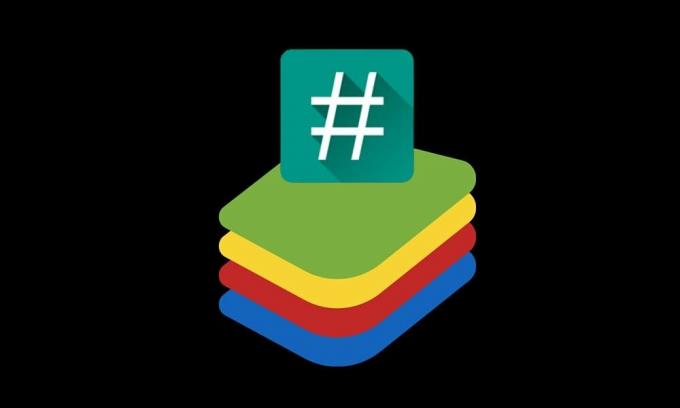
Korijenite BlueStacks 4 i instalirajte SuperSU i binarne datoteke
Neki od vas možda se pitaju zašto bi netko radije iskorijenio emulator, a ne njihove Android uređaje. Pa, to je samo zbog činjenice da ukorjenjivanje pametnog telefona dolazi s podosta povezanih rizika. Od poništavanja jamstva do šanse da se uređaj opeče, mnogi korisnici radije drže sigurnu udaljenost od korijena na svojim uređajima. Međutim, što se tiče emulatora, on ne prati takve rizike.
Ako u bilo kojem trenutku nešto pođe po zlu, lako možete zatvoriti aplikaciju i ponovo je pokrenuti bez problema. A ako govorimo o pozitivnim stranama, onda ih ima podosta. Moći ćete isprobati razne izmjene i dorade na razini sustava, a čak biste mogli isprobati i neke aplikacije koje se isključuju iz korijena - izravno iz samog emulatora. Uz to, krenimo s vodičem za ukorjenjivanje Bluestacksa 4 i instaliranje datoteka SuperSU 2.82 i SU Binary.
Preduvjeti
Za početak postoji nekoliko preduvjeta koji bi vam trebali. Molimo vas da prođete donji odjeljak zahtjeva i obavezno se domognete spomenutih datoteka.
- Provjerite imate li najnoviju verziju Bluestacks gore i trčanje.
- Dalje preuzmite najnoviju verziju BlueStacks Tweaker. Koristili bismo ovu aplikaciju za otključavanje vašeg Bluestacka, njegovo ukorjenjivanje i zatim instaliranje potrebnih SU binarnih datoteka.
- Također preuzmite SuperSu 2.82 APK datoteka.
- Isto tako, mogli biste koristiti i Root Checker aplikacija kako bi provjerili je li Bluestack pravilno ukorijenjen ili nije. Ovo nije obavezno.
To su bile potrebne datoteke. Sada možete nastaviti s koracima za ukorjenjivanje Bluestacksa 4 i instaliranje SuperSU 2.82 i SU Binarnih datoteka.
Kako iskorijeniti bluestacks 4
- Instalirajte ili ažurirajte Bluestacks na računalo (ako je potrebno). Nemojte ga još lansirati. Nadalje, provjerite je li pokrenut niti jedan od njegovih programa ili usluga. Prijeđite na Upravitelj zadataka (koristite Ctrl + Shift + Esc) i zatvorite sve povezane programe.
- Zatim preuzmite i izvucite sadržaj BlueStacks Tweekera na prikladno mjesto na računalu.
- Sada pokrenite aplikaciju BlueStacks Tweaker izvršavanjem njene EXE datoteke. Zatim kliknite gumb Force Kill BS koji se nalazi u gornjem desnom kutu. Ovo će zatvoriti sve procese Bluestacka.
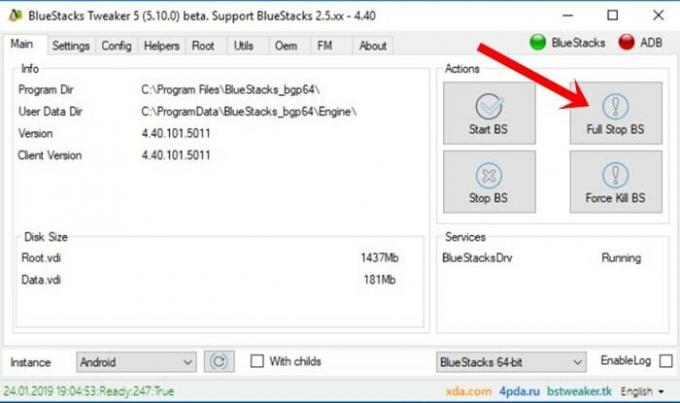
- Krenite u korijenski odjeljak Bluestacks Tweekera i pobrinite se da su i ADB i BlueStacks prikazani kroz crveno svjetlo u gornjem desnom kutu. Zatim kliknite gumb Otključaj.

- Proces će trajati nekoliko minuta, a nakon dovršetka na donjoj će se traci prikazati poruka Otključaj: Istina.
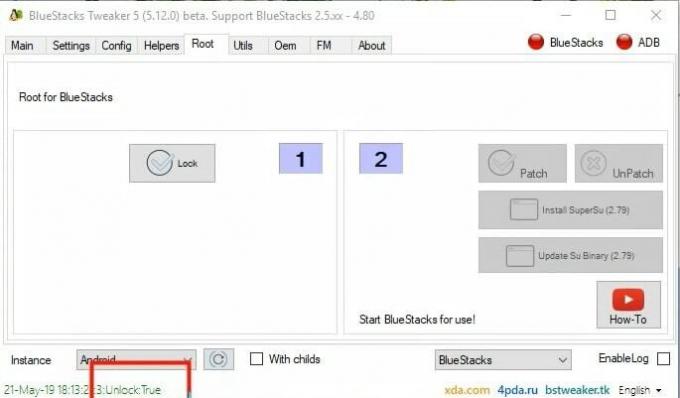
- Sada prijeđite na glavni odjeljak i kliknite gumb Start BS. Pokrenut će Bluestack aplikaciju.
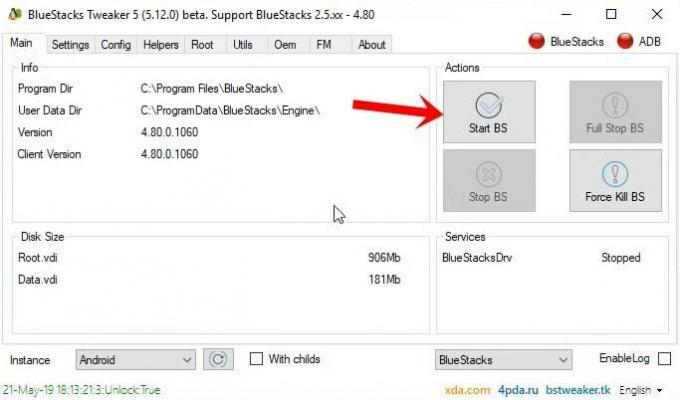
- Ponovno prijeđite na BlueStacks Tweaker i idite na odjeljak Root. Sada biste trebali vidjeti i ADB i BlueStacks u zelenom svjetlu.
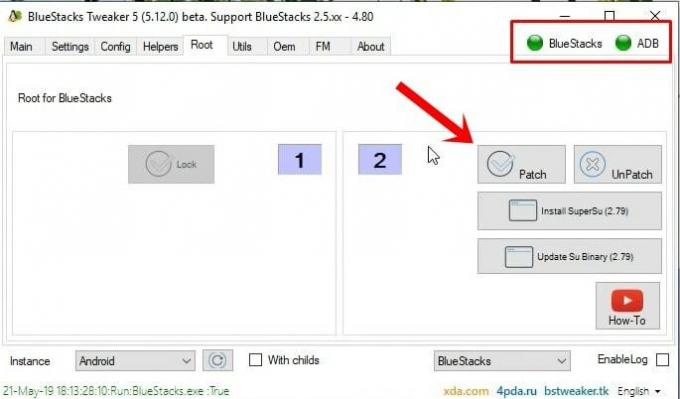
- Kliknite gumb Patch i nakon nekoliko sekundi trebali biste vidjeti status root root patcha: True na donjoj traci.
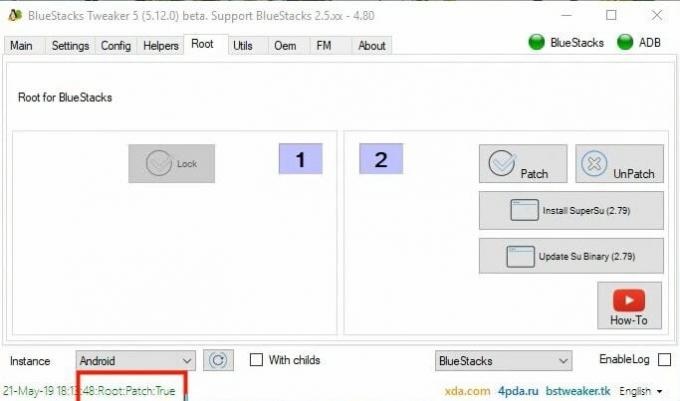
- Zatim kliknite gumb Instaliraj SuperSu (2.79). Kad je gotovo, trebali biste vidjeti ikonu SuperSu i na Bluestack Playeru.
- Zatim kliknite Ažuriraj binarnu verziju Su (2.79). Nakon završetka ažuriranja, Bluestack uređaj će biti zatvoren. Krenite u glavni odjeljak BlueStacks Tweekera i kliknite Start BS.
- Ovim je korijen Bluestacksa 4 uspješno izveden. Također ste instalirali SuperSU i njegove binarne datoteke. Možete pokrenuti aplikaciju Root Checker na svom Bluestacku i provjeriti i root. Pokrenite aplikaciju, pritisnite gumb Potvrdi i odobrite joj SuperSu zahtjev.
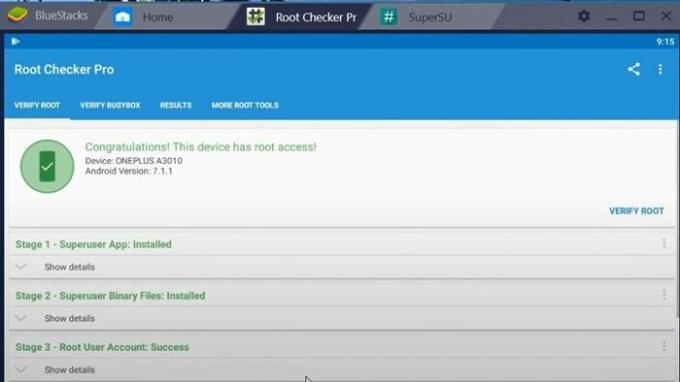
- Preostaje još samo jedna stvar. Vidite, instalirali smo SuperSu kao i njegove binarne datoteke (v2.79), ali one nisu najnovije verzije (v2.82).
- Dakle, preuzmite SuperSu 2.82 APK datoteku iz odjeljka Preduvjeti na vaše računalo. Zatim pokrenite Blueatack player i kliknite ikonu preljeva pored odjeljka Instalirana aplikacija.

- Na izborniku koji se pojavi kliknite Instaliraj APK, pronađite SuperSu 2.82 APK datoteku i odaberite je.
- Pokrenite SuperSu aplikaciju na Bluestacku i dočekat će vas skočni prozor SuperSu Update. Kliknite Nastavi.
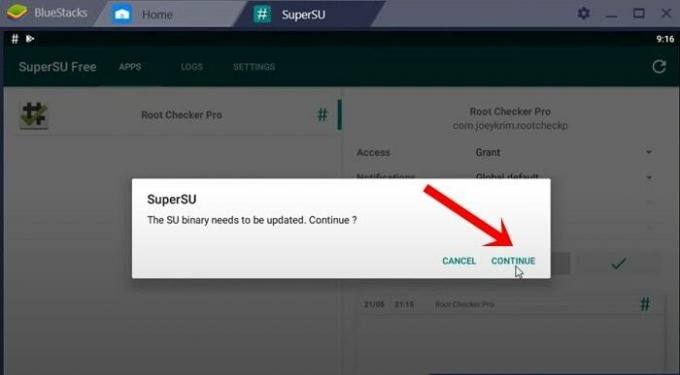
- U sljedećem dijaloškom okviru koji se pojavi kliknite na Uobičajeno. Tada će postupak započeti, a nakon završetka dobit ćete upit o uspjehu instalacije.
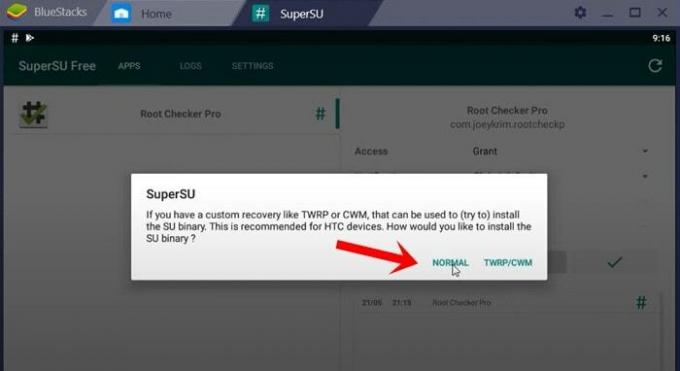
- Napokon zatvorite Blusestacks i ponovo ga pokrenite iz BlueStacks Tweekera> Glavna> Pokreni BS. Kada se emulator pokrene, otvorite aplikaciju SuperSu i prijeđite na odjeljak Postavke. Tamo biste trebali vidjeti instaliran SuperSu v2.82.
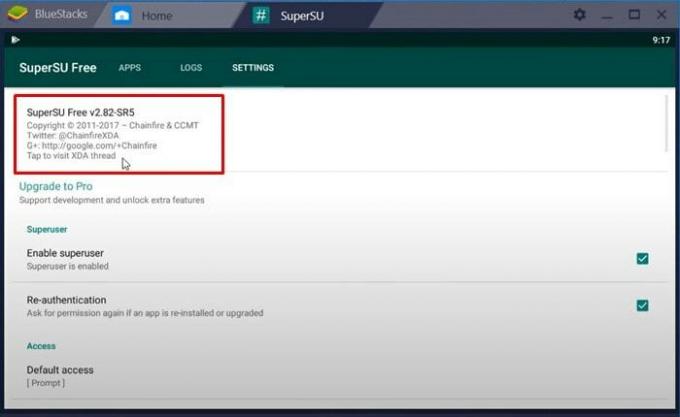
Dakle, ovo je bilo sve iz ovog vodiča o tome kako iskorijeniti Bluestacks 4 i instalirati SuperSU 2.82 i SU Binarne datoteke. Ako sumnjate u vezi s gore spomenutim koracima, javite nam u odjeljku za komentare u nastavku. Zaokruživanje, evo nekoliko iPhone Savjeti i trikovi, Savjeti i trikovi za računala, i Android savjeti i trikovi da biste se trebali i odjaviti.



